1、如图所示,工作表中的收入是引用另一个工作表明细中的数据,我们该如何实现快速的跨工作表跳转?

2、单击D4单元格,我们看到引用的数据是工作表明细中的D4的数据,最简单的方法是按住ctrl+[

3、松开ctrl+[后,我们发现就自动跳转到工作表明细中的D4了,就找到了引用数据源。

4、除了这个方法还有一个方法就是在引用的时候使用超链接,因为示例中只有一个引用工作表,所以不是很明显,当引用的工作表多了之后,超链接就是一个比较好的方法。点击D4单元格,点击右键,选择超链接。
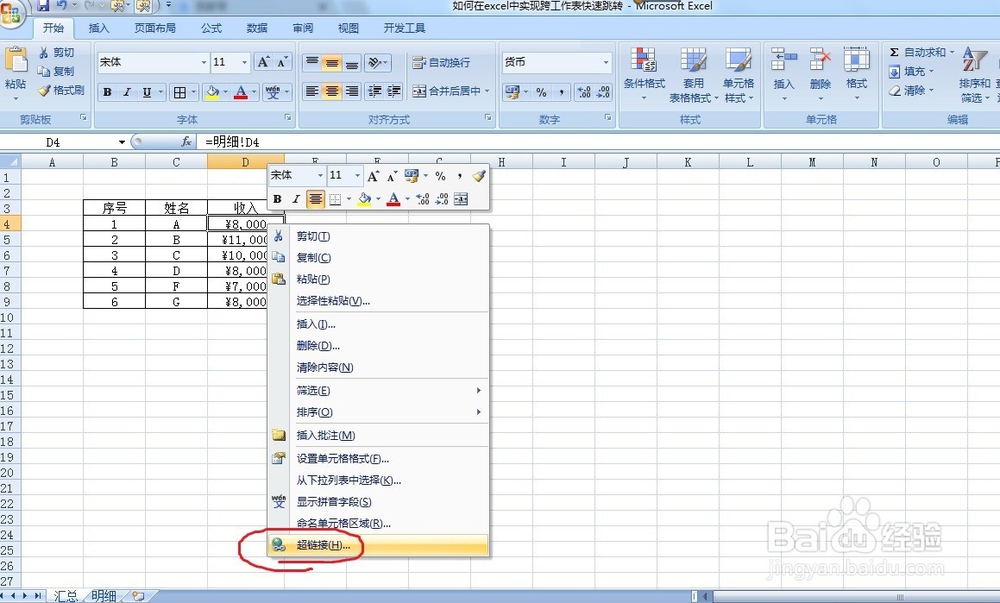
5、在弹出的插入超链接对话框中,选择本文档中的位置,然后选择工作表明细,然后点击确定。

6、点击确定后,就添加了超链接,点击后就可以自动连接到引用的工作表,非常方便。

